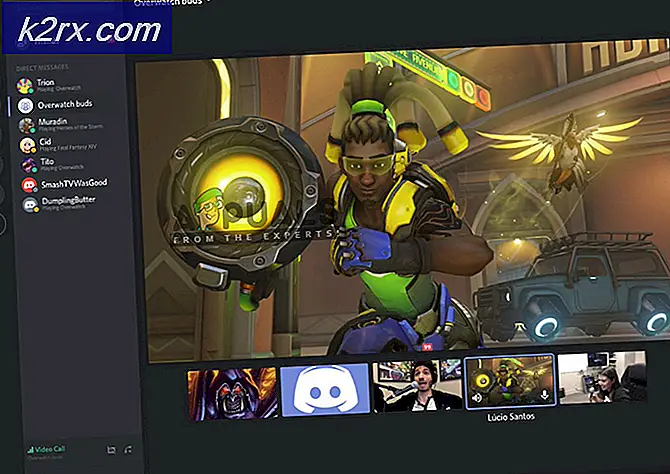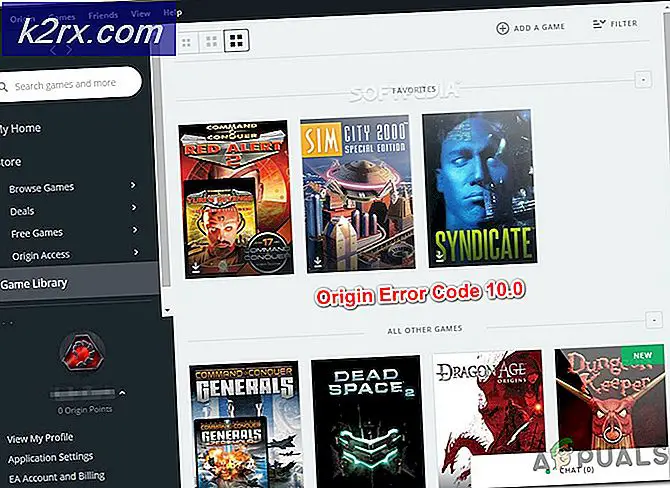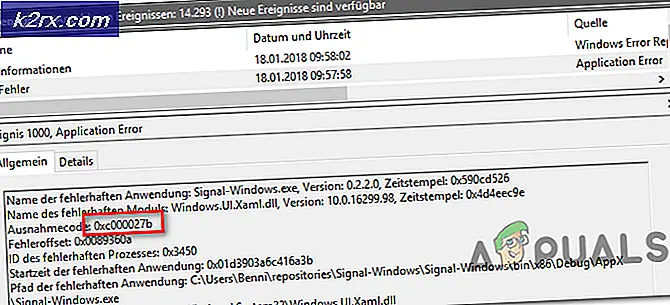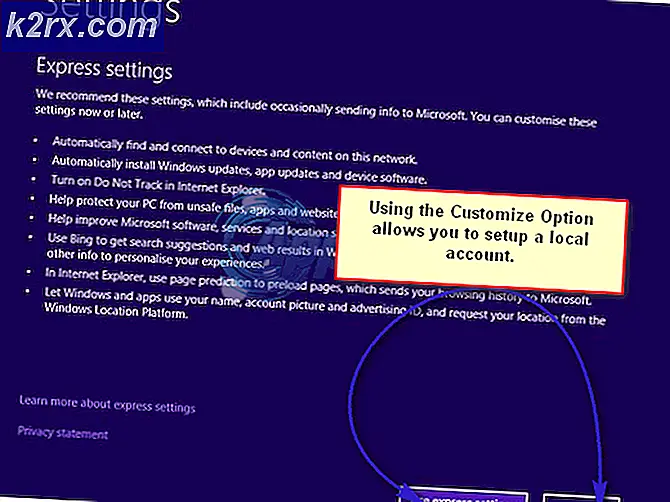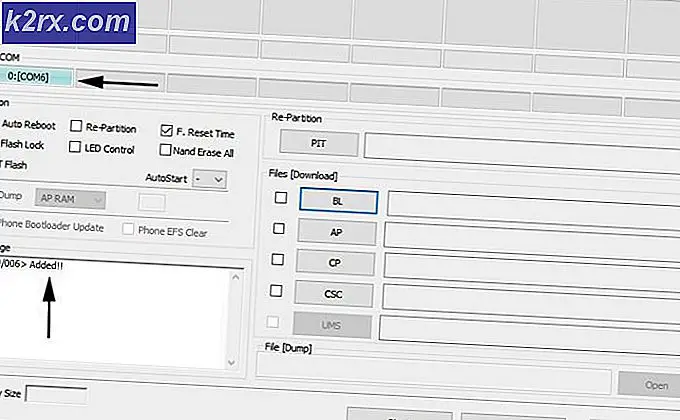Khắc phục: Lỗi kích hoạt Windows 10 0xc03f6506
Lỗi 0xc03f6506 xuất hiện khi bạn đang cố gắng nâng cấp Windows 10 Professional từ Windows 10 Home của mình. Để nâng cấp hệ thống của bạn lên Windows 10 Professional, bạn phải nhập khóa cấp phép hợp lệ sẽ nâng cấp hệ thống của bạn lên Windows 10 Pro sau khi khởi động lại. Tuy nhiên, đôi khi, Windows có thể không chấp nhận khóa cấp phép mà bạn đang cố nhập và đặt mã lỗi như 0xc03f6506. Điều này có thể do nhiều lý do khác nhau chẳng hạn như khóa đã được sử dụng trên máy tính khác, kết nối mạng của bạn, v.v.
Bạn có thể dễ dàng khắc phục sự cố bằng cách thực hiện một số giải pháp được đưa ra dưới đây. Ngoài ra, điều quan trọng cần lưu ý là mã lỗi không có nghĩa là khóa của bạn bị mất miễn là nó hợp lệ. Bạn sẽ chỉ phải kích hoạt Windows của mình bằng các phương pháp "không chung chung".
Nguyên nhân nào gây ra Lỗi kích hoạt Windows 10 0xc03f6506?
Các yếu tố gây ra mã lỗi này có thể khác nhau, tuy nhiên, thông thường, chúng là do những lý do sau:
Bây giờ để giúp bạn quay trở lại con đường, bạn có thể thử các giải pháp được đưa ra bên dưới để cô lập vấn đề.
Giải pháp 1: Nâng cấp bằng Command Prompt
Nếu bạn không thể sử dụng khóa cấp phép để nâng cấp lên Windows 10 Pro, bạn có thể thử sử dụng Command Prompt. Để làm điều này, bạn sẽ cần một phương tiện có khả năng khởi động Windows. Sau khi bạn có điều đó, hãy làm theo các bước được đưa ra bên dưới:
- Chèn phương tiện có thể khởi động Windows.
- nhấn Phím Windows + X và chọn Command Prompt (Quản trị viên) từ danh sách để mở dấu nhắc lệnh nâng cao.
- Khi dấu nhắc lệnh đi vào, hãy nhập vào bảng chữ cái âm lượng (ví dụ: E:) của thiết bị di động để chuyển sang thiết bị đó.
- Sau đó, nhập lệnh sau và nhấn Enter:
setup.exe / tự động nâng cấp / pkey xxxxx-xxxxx-xxxxx-xxxxx-xxxxx
- Nếu khóa cấp phép của bạn không hoạt động, hãy thử sử dụng khóa chung (VK7JG-NPHTM-C97JM-9MPGT-3V66T) để nâng cấp lên Windows 10 Pro.
- Sau khi nâng cấp lên Windows 10 Pro, hãy kích hoạt nó bằng chìa khóa của bạn.
Giải pháp 2: Sử dụng Windows Registry
Bạn cũng có thể cố gắng giải quyết vấn đề bằng cách sửa đổi một số mục nhập trong Windows Registry. Những sửa đổi này sẽ giúp bạn nâng cấp lên Windows 10 Pro. Chúng tôi sẽ thay đổi các mục nhập củaPhiên bản hiện tạivà thay đổiEditionID. Đây là cách thực hiện:
- nhấn Phím Windows + R mở ra Chạy.
- Gõ vào 'regedit'Và sau đó nhấn Đi vào.
- Điều hướng đến thư mục sau bằng cách dán đường dẫn vào thanh địa chỉ:
HKEY_LOCAL_MACHINE \ SOFTWARE \ Microsoft \ Windows NT \ CurrentVersion
- Ở phía bên phải, xác định vị trí EditionID và nhấp đúp vào nó. Thay đổi giá trị thành Windows 10 Professional.
- Thay đổi giá trị của Tên sản phẩm đến Windows 10 Professional cũng.
- Sau đó, điều hướng đến thư mục sau:
HKEY_LOCAL_MACHINE \ SOFTWARE \ WOW6432Node \ Microsoft \ Windows NT \ CurrentVersion
- Thay đổi giá trị của các khóa tương tự được đề cập trong bước 5 và 6 ở đó.
- Đóng Windows Registry.
- nhấn Windows Key + I mở Cài đặt.
- Đi đến Cập nhật và bảo mật.
- Thay đổi khóa sản phẩm thành khóa chung VK7JG-NPHTM-C97JM-9MPGT-3V66T.
- Nó sẽ nâng cấp lên Windows 10 Professional sau khi khởi động lại.
- Nếu khóa chung không hoạt động, hãy thử nhập khóa hợp lệ của riêng bạn.
Giải pháp 3: Tắt bộ điều hợp mạng
Cuối cùng, bạn cũng có thể thử sử dụng khóa cấp phép bằng cách tắt bộ điều hợp mạng của mình. Trong một số trường hợp, việc sử dụng khóa cấp phép khi bị ngắt kết nối Internet có thể tách biệt nhiều vấn đề. Đây là cách thực hiện:
- nhấn Windows Key + I mở Cài đặt.
- Đi đến Mạng & Internet và nhấp vào 'Thay đổi các tùy chọn bộ điều hợp’.
- Nhấp chuột phải vào bộ điều hợp mạng của bạn và nhấp vào Vô hiệu hóa.
- Sau khi bị vô hiệu hóa, hãy thử sử dụng lại khóa.